Множественные подписи - Adobe Acrobat XI
20 июн. 2025 г.
Множественные подписи - Adobe Acrobat XI
Введение
В этой статье мы рассмотрим, как разместить несколько подписей в PDF-документе. Чтобы разместить несколько подписей в PDF-документе, каждое поле для подписи должно быть предварительно размещено перед подписанием. Хотя сами подписи можно разместить с помощью Adobe Reader или Adobe Acrobat, только в стандартной и профессиональной версии Adobe Acrobat можно предварительно разместить эти поля подписи. Скриншоты в этой статье сделаны из Adobe Acrobat Standard XI.
В рабочем процессе, включающем несколько подписей, будут использоваться как опция Certify (Visible) , так и опция Sign With Certificate, доступные в Adobe Reader и Adobe Acrobat. Все начальные подписи будут использовать опцию certify, поскольку эта опция позволяет ставить дополнительные подписи после подписания. Только последняя подпись на документе будет использовать опцию Sign With Certificate, которая не позволяет вносить изменения или подписи после ее размещения.
На практике, если вам нужно разместить 8 подписей, первые 7 будут размещены с помощью опции Certify (Visible), а 8-я подпись будет размещена с помощью опции Sign with Certificate.
Инструкции для поля подписи
-
Откройте Adobe Acrobat.
-
Нажмите на меню Инструменты в правом верхнем углу.
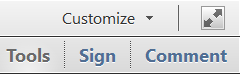
-
Раскройте раздел Формы и нажмите кнопку Изменить.
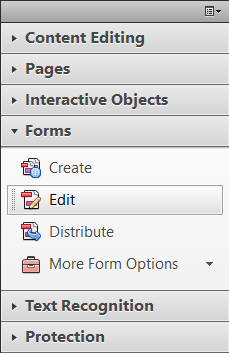
-
Если появится запрос на автоматическое определение полей формы, нажмите Нет.
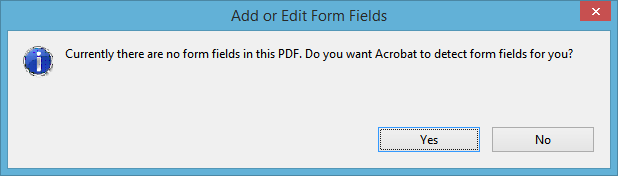
-
В разделе Задачи нажмите Добавить новое поле > Цифровая подпись.
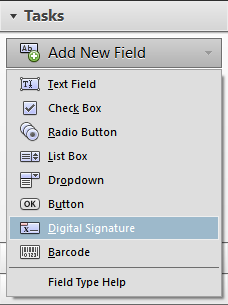
-
Перетащите прямоугольник, чтобы создать поле для подписи нужного размера. По желанию пометьте поле для предполагаемого подписывающего лица (например, Автор, Утвердитель, КК, Витнесс и т. д.).
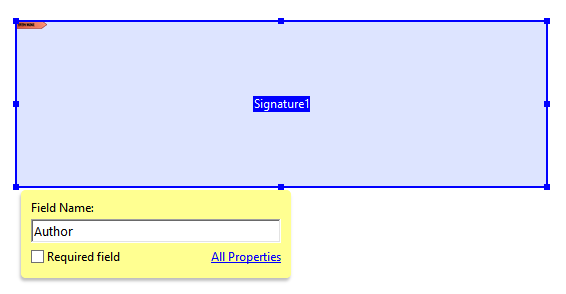
-
Если в PDF-файле несколько страниц и следующая подпись находится на другой странице, щелкните соответствующую страницу в разделе Поля, чтобы перейти на эту страницу.
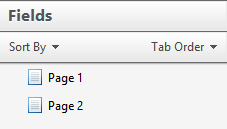
-
Снова в разделе Задачи нажмите Добавить новое поле > Цифровая подпись.
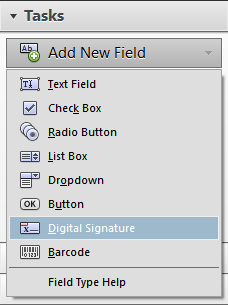
-
Перетащите еще один прямоугольник, чтобы разместить следующее поле для подписи, и по желанию пометьте его для предполагаемого подписывающего лица.
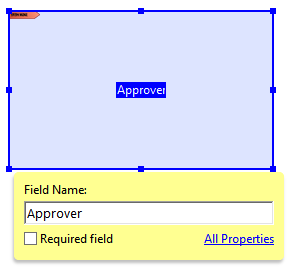
-
Повторяйте этот процесс, пока не будут созданы все необходимые поля для подписи.
-
По окончании нажмите кнопку Закрыть редактирование формы, чтобы выйти из редактора форм.
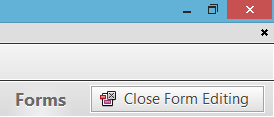
-
Сохраните PDF-файл; теперь документ готов к подписанию.
Размещение нескольких подписей
-
Откройте PDF-файл, содержащий несколько полей для подписи.
-
Щелкните правой кнопкой мыши первое поле для подписи и выберите опцию Заверять с видимой подписью.
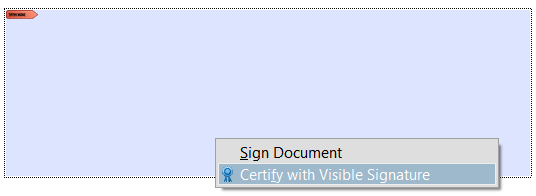
- Появится окно Заверение документа.
- Если у вас несколько сертификатов, выберите сертификат подписи из выпадающего меню
Sign As: раскрывающегося меню. - Настройте внешний вид подписи по своему вкусу.
- В разделе Разрешенные действия после заверения убедитесь, что выбраны опции Заполнение формы и цифровые подписи или Аннотации, заполнение формы и цифровые подписи, чтобы можно было поставить дополнительные подписи.
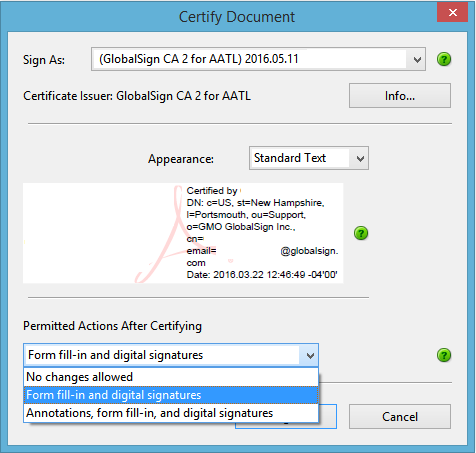
- Если у вас несколько сертификатов, выберите сертификат подписи из выпадающего меню
- Нажмите кнопку Подписать.
- Сохраните PDF-файл и введите пароль для сертификата/USB-токена.
Дальнейшие действия зависят от количества подписей и от того, ставит ли один человек несколько подписей или несколько человек по одной подписи.
Если следующую подпись будет ставить другой человек, передайте ему заверенный документ, чтобы он заполнил поле для следующей подписи. Если вы ставите дополнительные подписи одним и тем же удостоверяющим документом, щелкните правой кнопкой мыши поле следующей подписи, снова выберите «Удостоверить с видимой подписью» и выполните шаги с 3 по 7 выше.
Если это последняя подпись, которую необходимо применить:
- Щелкните поле подписи, чтобы открыть окно Подписать документ.
- Выберите свой сертификат в раскрывающемся списке Подписать как.
- Настройте внешний вид подписи по своему вкусу.
- Установите флажок Блокировать документ после подписания
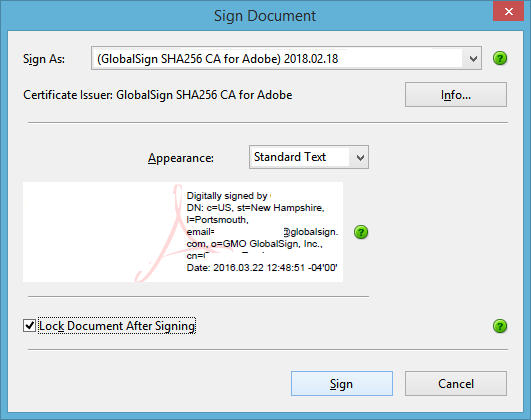
- Нажмите кнопку Подписать.
- Сохраните PDF-файл и введите пароль для сертификата/USB-токена.
Теперь документ имеет окончательную подпись. Все сертификаты и подписи должны быть действительными и могут быть индивидуально проверены через панель подписей.
Related Articles
Инструмент инвентаризации сертификатов (CIT)
Сканируйте конечные точки, чтобы найти все ваши сертификаты.
Войти / ЗарегистрироватьсяТест конфигурации SSL
Проверьте установку сертификата на наличие проблем и уязвимостей SSL.
